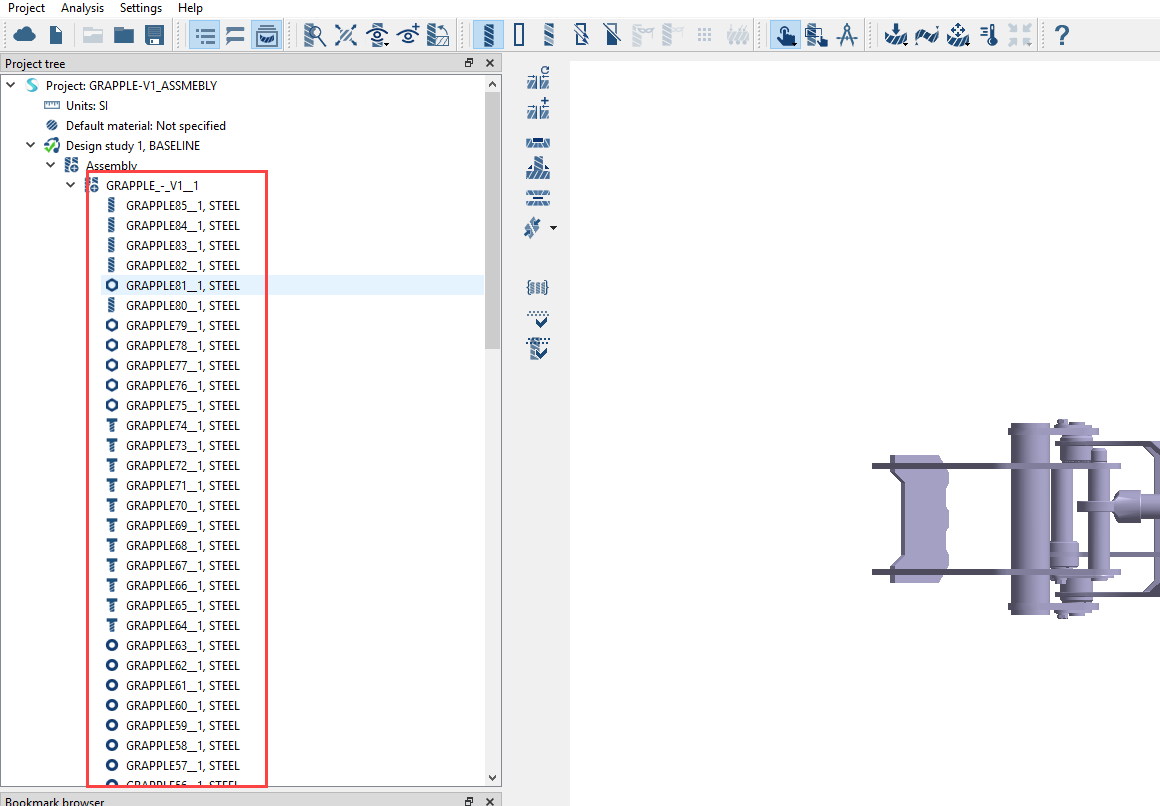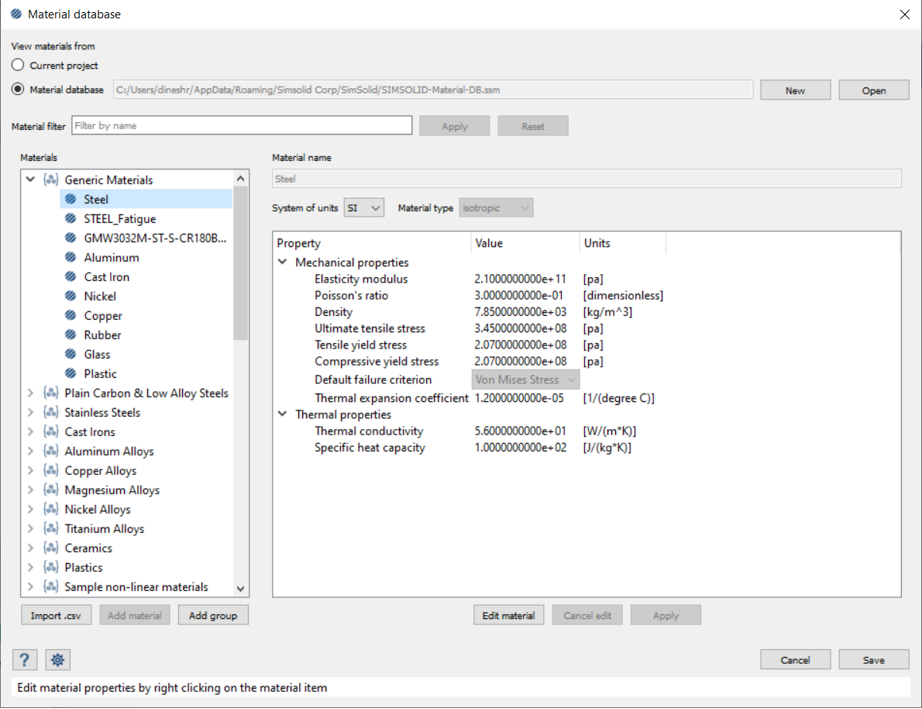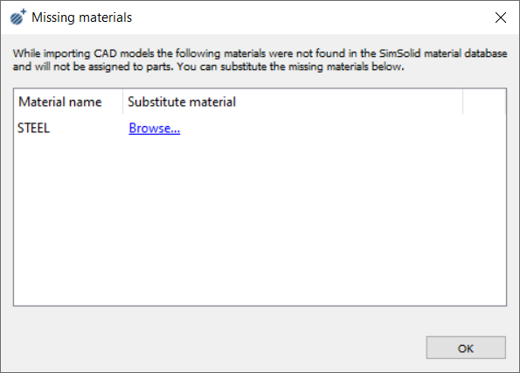SS-T: 1000 ジオメトリインポート
CADファイルから材料をインポートします。
- 目的
- SimSolidは、簡略化されていない形状を使用したパートとアセンブリに対して機能するメッシュレス構造解析を実行しますが、ジオメトリの不完全性に寛容で、数秒から数分で実行を完了します。このチュートリアルでは次の操作を実行します:
- 材料のメタデータ属性を指定し、CADファイルから材料をインポートする方法を学びます。
- モデルの説明
-
このチュートリアルには次のジオメトリファイルが必要です。
- grapple-v1_assembly.asm.3
メタデータ属性の指定
-
材料特性のメタデータ属性を特定します。
図 1. 
- メインウィンドウで、をクリックします。
- Import materialsチェックボックスを選択します。Add tangent facesチェックボックスを選択します。Import materialsチェックボックスを選択します。
-
Custom metadata attributesには属性を入力します。
図 2. 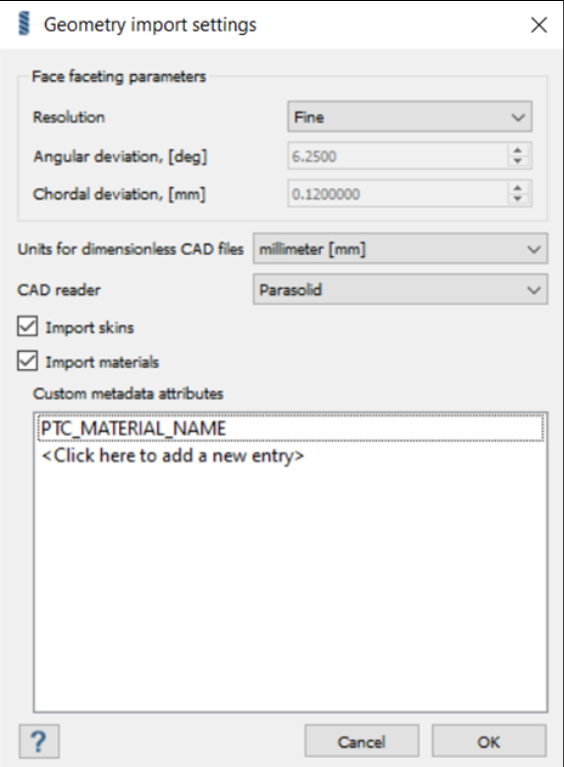
- OKをクリックします。
-
名前がSTEEL(大文字と小文字が区別されます)である材料がSimSolidで使用可能であることを確認します。
ジオメトリのインポート
- 新しいSimSolidセッションを開きます。
-
Import from file
 をクリックします。
をクリックします。
- Open geometry filesダイアログで、grapple-v1_assembly.asm.3を選択します。
-
開くをクリックします。Apply to all partsをクリックします。Openをクリックします。
modeling windowにアセンブリが読み込まれます。パートにSTEELが適用されます。
図 5.